Notas de seminario web de TWS BookTrader
Enlaces directos
General
Abrir BookTrader
Colores de BookTrader
Crear y transmitir órdenes
Estado de orden
Configurar BookTrader
General
Un creador de mercado diseñado para transmitir órdenes instantáneamente desde una escala de precios de profundidad de libro, el TWS BookTrader es un favorito entre operadores activos, especuladores y arbitrajistas para beneficiarse de oportunidades de negociación inmediata.
El BookTrader lepermite introducir órdenes rápidamente desde una ventana de profundidad de libro a cualquier precio.
Esta característica de TWS funciona de forma independiente, pero comparte elementos comunes que le permiten ver datos de mercado y monitorizar variaciones de precio en el subyacente, enviar y gestionar órdenes, ver informes de ejecución y cambios a su cartera desde la ventana independiente.
Abrir BookTrader
Con un ticker seleccionado, simplemente haga clic con el botón derecho y en el menú emergente elija Herramientas de Negociación > BookTrader.

BookTrader se muestra como una ventana separada con una serie de precios por encima y por debajo de la mejor oferta y demanda para el contrato que usted seleccione.
Cuando se abra la ventana de BookTrader, notará que se muestra la disposición de herramienta de negociación familiar sobre la escala de precios -- con una línea de cotización para monitorizar las variaciones de precio para el subyacente y un panel de gestión de órdenes con pestañas para órdenes, registro de actividad, ejecuciones y posiciones en cartera.
Esta distribución le proporciona funciones sensibles al contexto con el botón derecho, datos de mercado personalizables y campos de filas de órdenes, entrada de órdenes rápida con valores predeterminados compartidos y colores de estado de orden consistentes.
Colores de BookTrader
BookTrader muestra mucha información en un espacio pequeño, usando colores y números para reconocimiento en un solo vistazo.

La columna tamaño de bid es amarilla y la columna tamaño de ask es verde hasta que usted cree una orden. Los valores actualizables en estas columnas representan el tamaño de una orden al precio específico, y ayudan a mostrar la profundidad de mercado. El campo Estado seguirá gris hasta que usted envíe una orden a ese nivel de precio.
Campo escala de precios - colores de fondo
- El mejor precio de bid se muestra con un fondo amarillo; el tamaño está en el campo Tamaño de bid.
- El mejor precio de ask se muestra con un fondo verde; el tamaño está en el campo Tamaño de ask.
- El precio de última transacción está destacado con un fondo azul pizarra.
- El precio más alto está destacado con un fondo azul brillante.
- El bajo precio está destacado con un fondo rojo.
Histograma
- Muestra el volumen operativo de cada día, a cada nivel de precio de la escala.
- Los colores de barras coinciden con los colores del campo Precio, por ejemplo, la última operación es verde azulado, la mejor ask actual es verde, la mejor bid actual es amarilla.
- Mueva el cursor sobre una barra de precios para ver el volumen a ese nivel en una muestra emergente.
Fila de órdenes - colores de fondo
- Columna de tamaño de Bid o Ask
- Fondo azul indica una orden limitada
- Fondo rojo indica una orden Stop
- La columna de estado muestra los colores de estado de órdenes globales de TWS
Crear y transmitir órdenes
BookTrader es una función diseñada de creador de mercado en la que usted
- Selecciona un nivel de precio en la columna de tamaño BID para crear una orden de COMPRA.
- Selecciona un nivel de precio en la columna de tamaño ASK para crear una orden de VENTA.
Cursores de contexto - Si mantiene su cursor en la columna amarilla de tamaño de bid, aparecerá el texto Comprar para dejarle saber que si hace clic en un nivel de precio en este campo se iniciará una orden de compra. Fíjese que el cursor cambia cuando está en la columna verde de tamaño Ask para mostrarle que si hace clic en el campo se crear una orden de VENTA.
Tamaño predeterminado el valor introducido en la casilla (superior izquierda) determina el tamaño de la orden cuando hace clic en la escala para crear la orden. Puede modificarse en cualquier momento para cambiar la cantidad de orden para BookTrader.
Casilla armada - Cuando abre por primera vez la BookTrader, está "desarmada" como medida de seguridad, lo cual significa que tendrá que confirmas sus intenciones antes de transmitir la orden. Al hacer clic en las columnas de Ask o Bis se abre la casilla de Confirmación de orden con el resumen de la orden y el botón Transmitir.

Si desea transmitir órdenes con un solo clic, puede "armar" la aplicación. Una vez haya seleccionado la casilla armada, se abrirá un contrato de activación que debe aceptarse; esto prepara la BookTrader para transmisión de órdenes con un solo clic.
Al seleccionar "no mostrar pantallas emergentes de nuevo", aparecerá el mismo contrato de activación de "armamento".
Cuando una función está "armada", un solo clic en el campo de tamaño de bid o de ask crea y transmite inmediatamente una orden directamente a un mercado.
Haga clic en el nivel de precio para crear la orden
Utilice el ratón en los niveles de precios determinados en las columnas de tamaño bid/ask para crear la orden utilizando el tamaño predeterminado especificado. Para transmitir la orden, se mostrará una casilla de confirmación de orden.
- Haga clic en el botón izquierdo en un tamaño de oferta o demanda para crear un tamaño de orden LIMITADA; la columna se volverá azul claro para indicar una orden LIMITADA.
- Haga clic en el botón derecho en un tamaño de oferta o demanda para crear un tamaño de orden STOP; la columna se volverá roja para indicar una orden STOP.
- Mantenga pulsada la tecla ALT y haga clic en un tamaño de oferta o demanda para una orden Bracket. Para modificar el cálculo de compensación de stop para órdenes bracket, en el menú de Configuración seleccione Orden y, luego, Configurar preajustes de orden.
Al crear órdenes principales/secundarias, la relación entre las órdenes dependientes adjuntas se muestra mediante el campo Clave en la fila de orden y en la escala.
- A la orden principal se le asigna un número entero
- Cada orden secundaria recibe secuencialmente un decimal del número clave principal para indicar su relación con la orden original.
- En el modo de columna de estado individual, la Clave aparece en el campo de tamaño para las órdenes activas.
Estado de orden
Su elección de cómo mostrar los campos de estado en los menús de Ajustes de BookTrader dirige sus procedimientos de gestión de orden.
Mostrar columna de estado individual
La selección de estado individual muestra una columna de estado junto al lado de bis y ask en la escala de precio.
Utilice la sección control de órdenes en los ajustes de configuración para decirle a la TWS cómo manejar órdenes múltiples en el mismo lado.
- Cuando se hace clic en el tamaño de bid/ask en un nivel de precio vacío y hay una orden existente
- Mover orden existente
- Crear nueva orden (modo orden múltiple)
- Cuando se haga clic en el tamaño de bid/ask en un nivel de precio con una orden existente, podrá:
- Cancelar la orden existente
- Crear nueva orden (modo orden múltiple)
Nota:
Su solicitud de cancelación no se ejecutará si la orden activa se ejecuta antes de que el mercado reciba su orden de cancelación o de cancelar y sustituir orden.
Mostrar columna de estado separada para cada orden
Cuando se selecciona Mostrar columnas de estado separadas, el BookTrader funciona en Modo Avanzado:
- Se crea una columna de Orden en la que todas las partes de órdenes asociadas (órdenes primarias y secundarias) son visibles y pueden modificarse.
- Activa los botones para seleccionar tipo de orden sobre el panel de cotización del BookTrader, lo cual le permite crear la orden bracket

- Estos botones anularán las funciones del ratón predeterminadas de BookTrader para crear solo el tipo de orden seleccionado – Por ejemplo, si hace clic en el botón de seleccionar tipo de orden LMT, cualquier clic del ratón sobre la escala de precios, incluso con el botón derecho, creará una orden limitada.
- Para volver a las acciones de ratón predeterminadas, asegúrese de hacer clic en Ninguno
Utilice el botón LMT o use el botón izquierdo del ratón en un nivel de precio para crear la orden limitada principal. Luego, en la columna Estado de orden que se abra, use los botones de selección de tipo de orden para adjuntar estos elementos:
- LMT - orden principal
- STP - orden stop
- SLMT - stop limitada
- TLMT - Orden limitada objetivo Haga clic en un nivel de precio en la columna de orden para adjuntar el tipo de orden dependiente indicado con el cursor sensible al contexto. Cuando seleccione un nivel de precio en la columna de orden la orden seleccionada se adjunta a la orden principal en esa columna.
El texto está coloreado para mostrar la acción de compra o venta con los cursores sensibles al contexto que muestran la columna de orden para indicar el tipo de orden y lado (texto azul = compra, texto rojo = venta) que se creará cuando seleccione un nivel de precio.

Todas las órdenes asociadas aparecen en la columna de orden específica que se abre con las órdenes activas en el lado de bid o ask de la escala de precios.
- Cada componente de orden puede ajustarse individualmente al seleccionar la orden; cuando el cursor cambia a flecha doble, haga clic y arrastre al nuevo nivel de precio.
- Las órdenes dependientes asociadas pueden modificarse como un grupo si se selecciona la tecla ALT y se hace clic y arrastra la principal a un nuevo nivel.
- El tamaño de la orden puede modificarse si se hace clic en el encabezado de la fila y se introduce una nueva cantidad, como se indica arriba.
- Las subórdenes pueden cancelarse si se hace clic sobre ellas con el botón derecho (predeterminado) o si se usa una tecla de acceso rápido.
- La orden bracket puede cancelarse si se hace clic en la C del encabezado de fila.
- El tamaño de la orden puede modificarse al hacer clic en el encabezado de fila, si se introduce una cantidad nueva.
- Las órdenes secundarias se indican con una C en superíndice y muestran el color de estado de orden adecuado.
Nota:
Su solicitud de cancelación no se ejecutará si la orden activa se ejecuta antes de que el mercado reciba su orden de cancelación o de cancelar y sustituir orden.
Configurar BookTrader
Tiene la posibilidad de personalizar cómo desea que se muestre esta información – utilice el menú desplegable de Configuración para cambiar los campos de ajustes, colores y datos de mercado o valores de línea de orden. Incluso puede elegir cambiar los colores que se muestran, así como los sonidos asociados con eventos de BookTrader.
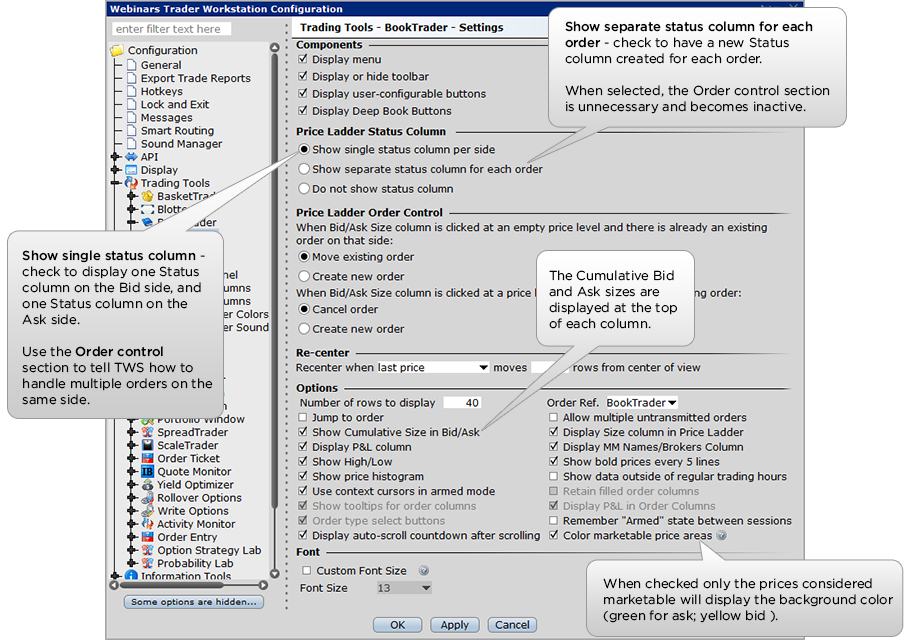
Acceso rápido
Para más detalles sobre atajos para toda la configuración del sistema de BookTrader, utilice Ctrl+H o abra la ventana de teclas de acceso directo para BookTrader en la Configuración Global para diseñar los suyos propios.

Puede configurar por separado cualquiera de los botones predeterminados o configurar las teclas de acceso directo según sus necesidades.
- El botón Crear atajo le permite configurar una nueva tecla de acceso directo, seleccionar una acción y registrar la configuración de pulsaciones.
- Seleccione una tecla de acceso directo predeterminada y utilice el botón Configurar para cambiar los ajustes predeterminados.
Botones de profundidad de mercado
Utilice los botones de profundidad de libre para filtrar datos de mercado desde la escala de precios. Deseleccione un botón para dejar fuera esos datos. El botón Otros incluye datos de nivel I de mercados que no ofrecen datos de profundidad.

Nota:
Los datos de NASDAQ Total View y NYSE Open Book están disponibles por suscripción. Puede solicitar permisos de negociación adicionales en Gestión de Cuenta.
Múltiplos de tamaño predeterminados para BookTrader
Una nueva función de Preajuste, diseñada para acelerar la colocación de órdenes en BookTrader le permite especificar una serie de multiplicadores de cantidades que se utilizarán para mostrar múltiples tamaños de órdenes en BookTrader en los campos de Bis y Ask de la escala de BookTrader
Para especificar múltiples, utilice la sección Preajustes de la Configuración Global. Seleccione un tipo de activo y en la sección Tamaño especifique Múltiples cantidades para BookTrader por tipo de instrumento. Puede accederse a estos múltiples en una base por orden desde el menú des plegable Configuración.

En la escala de BookTrader, haga clic en el tamaño deseado en la columna de bid o en la columna de ask para crear automáticamente una orden de ese tamaño. Por ejemplo, si usted define un multiplicador de 2, 4 y 6 y tiene un tamaño de orden de futuros predeterminado de 5, los campos de tamaño de Bid/Ask en BookTrader mostrarán botones de tamaño de 10, 20 y 30 como tamaños de órdenes disponibles. Para acciones, si el tamaño predeterminado es 300, el Campo de Tamaño segregado muestra 6, 12 y 18 (lo que indica tamaño de órdenes de 600, 1200 y 1800). Por favor, tenga en cuenta que al hacer clic en el tamaño de bid o en el tamaño de ask (sin utilizar el botón Múltiple) también se creará una orden que utilice el tamaño de orden predeterminado.